Используйте страницу Чистовая проецированием линии, чтобы спроецировать цилиндрический шаблон на модель. Центр этого цилиндра - это фокус шаблона и он задается слайдерами Азимут и Элевация. Размер шаблона задается высотой и угловыми пределами.
Это позволяет проецировать на/от невертикальную (обычно горизонтальную) линию. Представьте обработку полуцилиндра, лежащего на плоскости. Проецируйте Внутрь для выпуклого цилиндра и Наружу - для вогнутого. Если задать для параметра Элевация угол, равный 90 , это делает линию проекции горизонтальной и создаст сегменты траектории вдоль длины цилиндра.
, это делает линию проекции горизонтальной и создаст сегменты траектории вдоль длины цилиндра.
- Стиль — Выберите стиль, чтобы задать форму шаблона.
- Линия — Эта опция создает линейный шаблон.
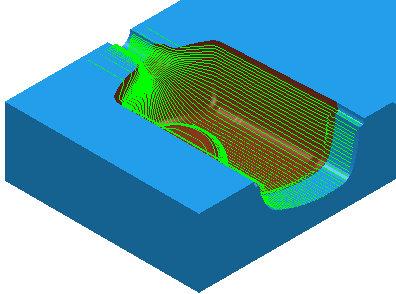
- Круговой — Эта опция создает круговой шаблон.
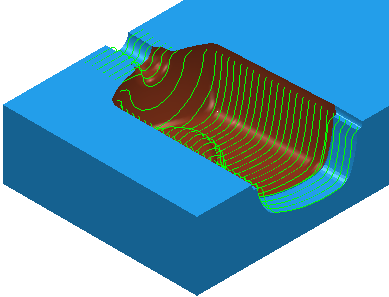
- Спираль — Этот стиль создает спиральный шаблон. При выборе этого параметра меняются параметры, доступные на странице Шаблон.

- Линия — Эта опция создает линейный шаблон.
- Положение — Введите координаты X, Y, Z, чтобы определить начало линии.
 — нажмите, чтобы открыть диалоговое окно Редактор кривых. Используйте этот диалог, чтобы вручную ввести координаты и расположить объекты в графическом окне.
— нажмите, чтобы открыть диалоговое окно Редактор кривых. Используйте этот диалог, чтобы вручную ввести координаты и расположить объекты в графическом окне.
- Азимут — Введите угол наклона линии в плоскости XY. Задается угол поворота плоскости вокруг оси Z. Угол отсчитывается против часовой стрелки с 0
 на оси X.
на оси X.
- 0
 — вдоль оси X
— вдоль оси X
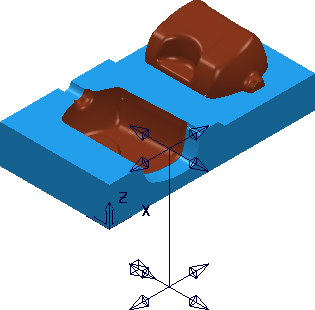 Прим.: Выберите Показать, чтобы увидеть вспомогательные линии.
Прим.: Выберите Показать, чтобы увидеть вспомогательные линии. - 90
 — вдоль оси Y
— вдоль оси Y
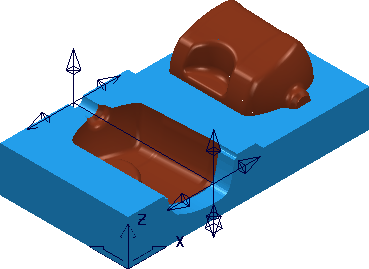 Прим.: Это требуемая ориентация для этой модели.
Прим.: Это требуемая ориентация для этой модели. - 180
 — вдоль оси -X.
— вдоль оси -X.
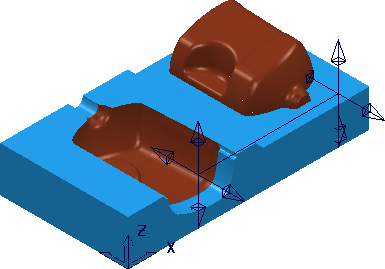
- 0
- Элевация — Введите угол наклона линии к вертикали (к оси Z).
- 0
 — вертикально (вниз по оси Z).
— вертикально (вниз по оси Z).
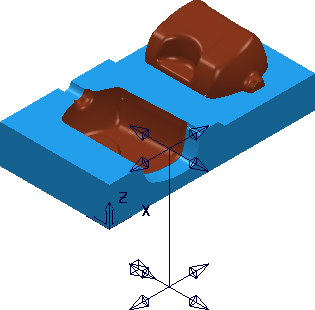 Прим.: Выберите Показать, чтобы увидеть вспомогательные линии.
Прим.: Выберите Показать, чтобы увидеть вспомогательные линии. - 90
 — горизонтально (в плоскости XY).
— горизонтально (в плоскости XY).
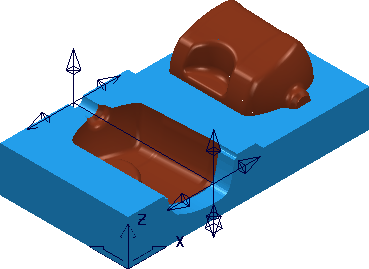 Прим.: Это требуемая ориентация для этой модели.
Прим.: Это требуемая ориентация для этой модели.
Прим.: Выберите Показать, чтобы увидеть вспомогательные линии. - 0
- Направление —выберите направление, чтобы определить, какие участки обрабатывать.
- Внутрь — Когда выбрано, выполняется обработку сердцевин. Создает траектории на внешних (видимых) поверхностях. Обычно ось находится внутри детали.
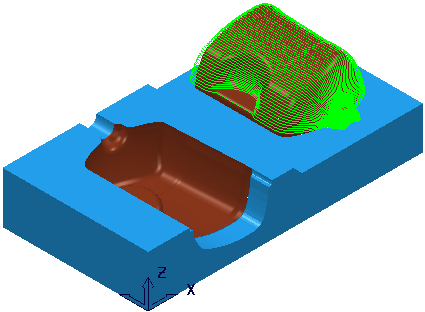
- Наружу — Когда выбрано, обрабатывает внутренние скругления, отверстия или полости. Обычно ось находится снаружи детали.
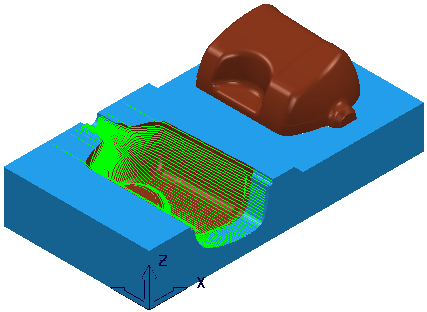
- Внутрь — Когда выбрано, выполняется обработку сердцевин. Создает траектории на внешних (видимых) поверхностях. Обычно ось находится внутри детали.
- Допуск — Введите значение допуска, определяющее, насколько точно траектория следует контурам модели.
- Припуск — Введите толщину оставляемого на детали материала.
 Переменный припуск — нажмите, чтобы открыть диалоговое окно Припуск компонента для задания припусков разных поверхностей.
Переменный припуск — нажмите, чтобы открыть диалоговое окно Припуск компонента для задания припусков разных поверхностей.
- Шаг —введите расстояние между следующими друг за другом проходами.
Прим.: Эта опция доступна, только если в списке Стиль выбрано Круговой или Спираль.
- Угловой шаг —введите угол между соседними проходами.
Прим.: Эта опция доступна, только если в списке Стиль выбрано Линия.
- Просмотр — Нажмите, чтобы создать быстрое предварительное отображение траектории проецирования.
- Показать — Выберите, чтобы отобразить шаблон просмотра.